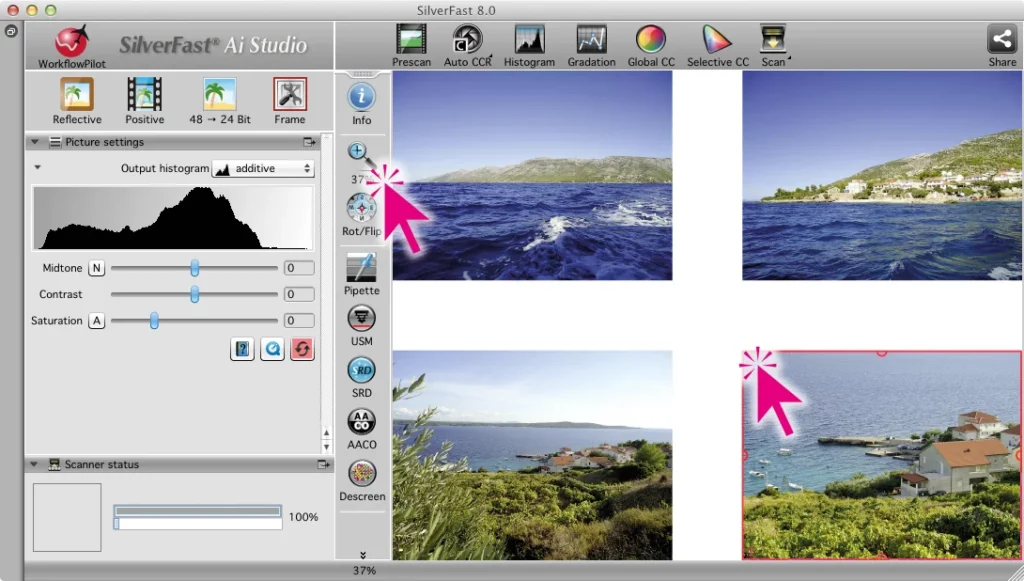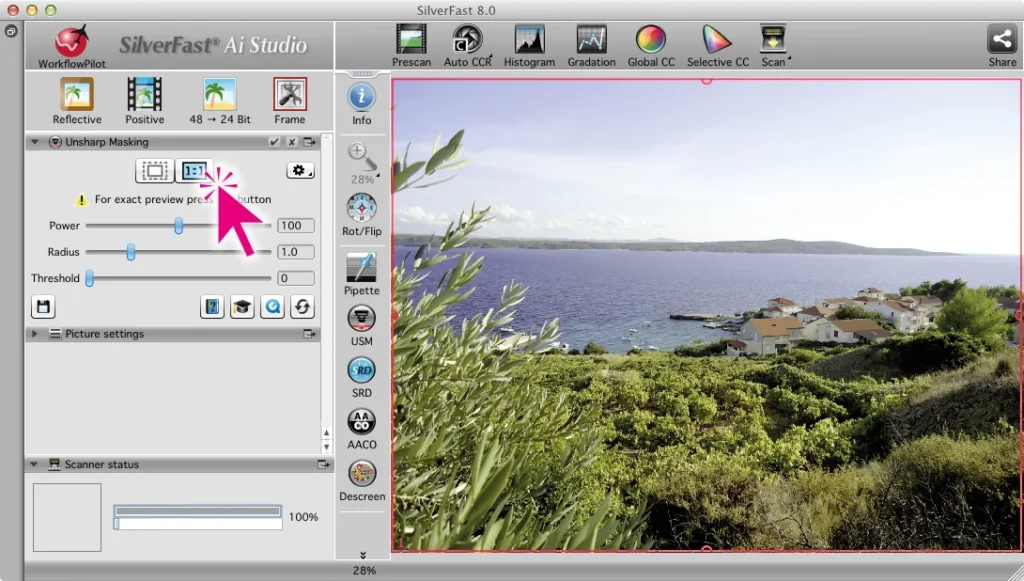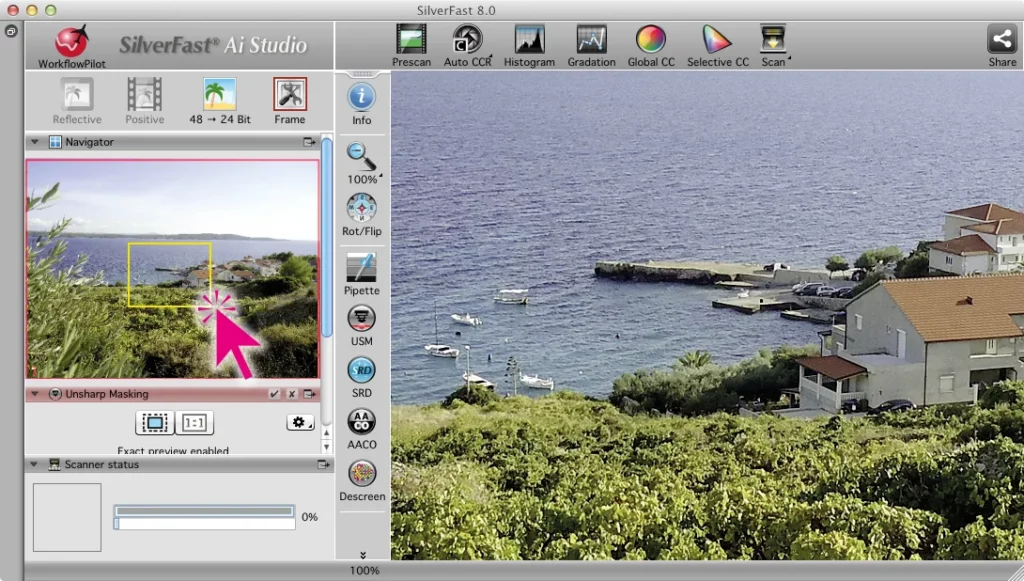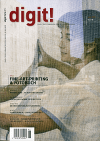高画質(HQ)プレビューは、スキャン全体をフル解像度で見ることができ、正確な編集をするのに非常に便利だ。1:1で拡大し、さまざまなパラメーターを微調整できるので、USMやiSRDのようなツールを効果的にコントロールできる。
画像をスキャンする前の正確なプレビュー
ユーザー主体の無駄のない作業を目的としたコンセプトは、可能な限り効率よく、無駄な待ち時間を発生させないことが理想です。
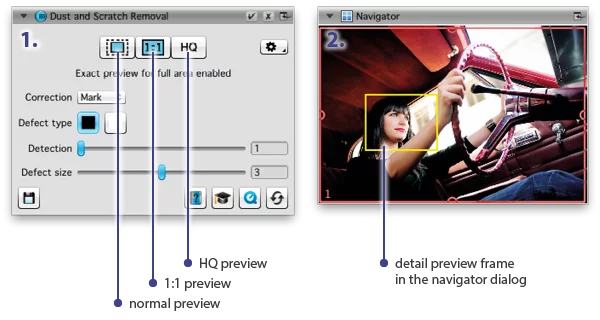
通常、新しい画像の修正や調整はすべて再スキャンによって画像に加える必要がありますが、プレビューコンセプトは、さまざまな画像の設定を順次実行し、100%ズームも使用して修正の効果を確認することができます。こうして、希望するすべての画像設定が1回のスキャンで、それまで見えていた画像とまったく同じように実現されるのです。
プレビューの種類
通常のプレビュー: SilverFast はプレビュースキャン全体をプレビューウィンドウに表示します。機能の設定と効果は規定値で表示されます。虫眼鏡アイコンをクリックすると、単一のスキャンフレームがプレビューウィンドウいっぱいに拡大されます。
1:1プレビュー: iSRDのような機能の効果を正確に確認するために、高解像度のプレビュースキャンが行われます。ナビゲータダイアログでは、黄色いフレーム内の画像にすべての実行中の機能が適用され、プレビューに表示されます。この黄色い枠を移動すると、すべての機能の効果の再計算が必要になります。
HQプレビュー: 画像全体に対して一度だけ高解像度のプレビュースキャンが実行され、すべての機能設定と画像最適化効果が画像全体に対して計算されます。ナビゲータウィンドウの黄色いフレームを使用して、このプレビュー結果の画像をスムーズに移動できます。これにより、画像のさまざまな部分で個々のツール効果をすばやく確認できます。